Importieren Sie Lesezeichen von Chrome / Firefox / IE oder Opera, um sie
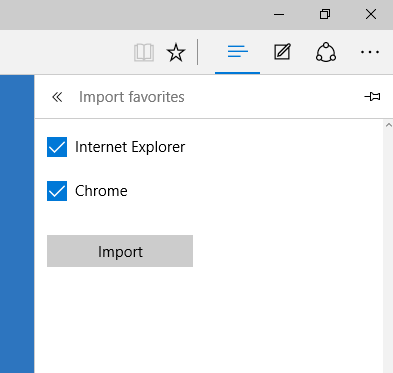
- 4847
- 817
- Madleen Vater
Mit Windows 10 können wir sagen, dass Microsoft wieder auf dem richtigen Weg ist. Mit verschiedenen neuen Funktionen ist es perfekt. Nach den rückläufigen Leistungen von Internet Explorer begannen die Leute, zu Chrome und Firefox zu wechseln. Aber jetzt werden die Leute mit der Einführung von Microsoft Edge es definitiv schneller und stilvoll als vergleichbar mit Chrome und anderen finden. Es ist meistens für alle Websites kompatibel . Es ist eine unerwartete Änderung von Microsoft, was die Grundlagen anderer Webbrowser sicher abreißen wird. Dies wird als Standardbrowser eingerichtet und Sie werden es sicherlich interessant, stilvoll und schnell finden.
Wenn Sie sich gefragt haben, dass Sie Lesezeichen verwenden, die auf Ihren Browsern wie Chrome, IE oder Firefox auf dem neu entwickelten Microsoft Edge ab sofort unter Windows 10 verfügbar sind, können Sie Ihre Lesezeichen und Favoriten aus Ihren zuvor gebrauchten Browsern importieren.Wenn Sie Ihren Standardbrowser derzeit unter Windows 10 installiert haben und zu Microsoft Edge wechseln möchten, ist das Import von Lesezeichen ziemlich sehr einfach. Obwohl Edge keine HTML -Dateien unterstützt, importiert es die Lesezeichen leicht aus Chrome und dh als Standardbrowser. Wenn Sie also auch einen anderen Browser wie Firefox oder Oper haben, müssen diese Lesezeichen zuerst auf Chrome oder IE verlagert werden. Und dann können Sie dieselbe Prozedur wie unten beschrieben befolgen, um die Lesezeichen von ihnen an die Kante zu importieren.
Verfahren zum Importieren von Lesezeichen aus Chrome / Internet Explorer
Starten Sie die Microsoft Edge. Klicken Sie auf drei Punkte in der rechten Oberseite auf drei Punkte. Wenn Sie darauf klicken, öffnet eine Untermenü, wo Sie Einstellungen finden. Fahren Sie fort, indem Sie darauf klicken.
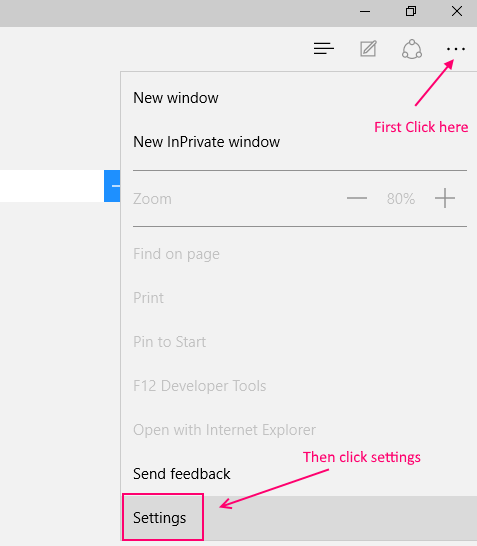
In den Einstellungen finden Sie "Favoriten aus einem anderen Browser importieren". Klicken Sie darauf, um fortzufahren, um fortzufahren.
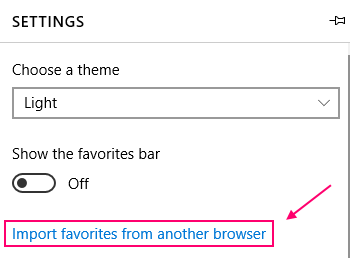
Sie haben zwei Optionen, um aus "Internet Explorer" und "Chrome" zu importieren. Sie können importieren, indem Sie das entsprechende Feld des Browsers überprüfen, aus dem Sie importieren möchten.
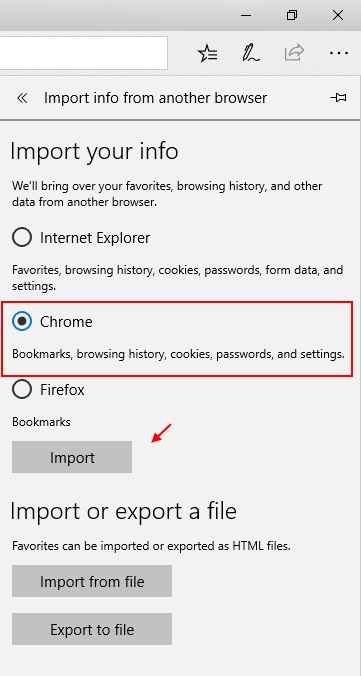
Klicken Sie auf importieren und warten Sie einige Sekunden lang. Ihre importierten Lesezeichen würden in der Favoriten -Seitenleiste in Edge erscheinen. Sie können sie öffnen, um auf sie zuzugreifen, um sie zu überprüfen.
Beachten Sie, dass Sie die exportierten Dateien auch aus Ihrem bevorzugten Browser in Microsoft Edge importieren können, indem Sie auf die Datei importieren.
Um die Favoriten -Bar anzuzeigen.
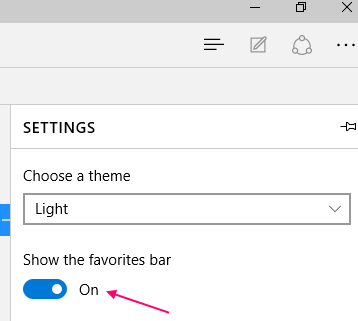
Gegenwärtig unterstützt Edge die Lesezeichen nicht von anderen Browsern als Chrome und Internet Explorer importieren. Edge akzeptiert den Import von HTML -Dateien nicht. Mit anderen Worten, Sie können jedoch zuerst die Lesezeichen Ihres Browsers in eine HTML -Datei konvertieren. Der nächste Schritt besteht jedoch darin, diese Dateien in Edge zu importieren, was jetzt nicht möglich ist.
Alternative Methode - Importieren von Lesezeichen aus Firefox/Opera oder einem anderen Browser durch Exportieren der Datei.
Was Sie tun können, ist, Ihre Lesezeichen zuerst aus Firefox/Opera oder einem anderen Browser in die Standardbrowser wie Chrome oder IE zu importieren. Anschließend können Sie die importierten Lesezeichen aus Chrome/IE durch das oben erläuterte Verfahren im Rand importieren.Öffnen Sie zunächst die Bibliothek. Um die Bibliothek in Firefox zu öffnen, können Sie die Abkürzungsschlüssel als "Strg+Shift+B" eingeben.
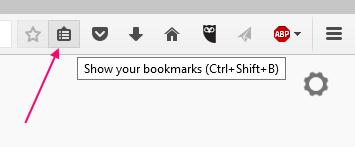 Sie können die "Taste" und Sicherung importieren "sehen. Klicken Sie darauf, um "Lesezeichen für HTML exportieren ..." zu öffnen.Speichern Sie diese Lesezeichen als HTML -Datei
Sie können die "Taste" und Sicherung importieren "sehen. Klicken Sie darauf, um "Lesezeichen für HTML exportieren ..." zu öffnen.Speichern Sie diese Lesezeichen als HTML -Datei
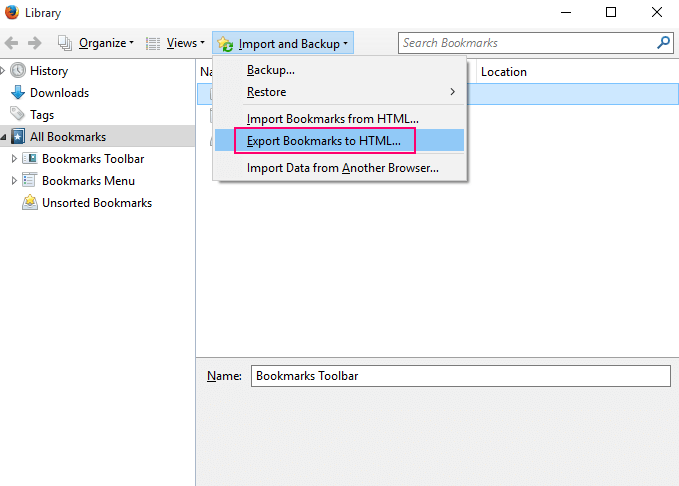 Importieren Sie diese Lesezeichen in Chrome/ IE. Dann können Sie wie oben fortfahren.
Importieren Sie diese Lesezeichen in Chrome/ IE. Dann können Sie wie oben fortfahren.
Wenn Sie diese Lesezeichen in Chrom importieren, klicken Sie einfach auf drei horizontale Linien oben rechts im Chromfenster .
Klicken Sie dann auf Lesezeichen -> Lesezeichen und Einstellungen importieren.
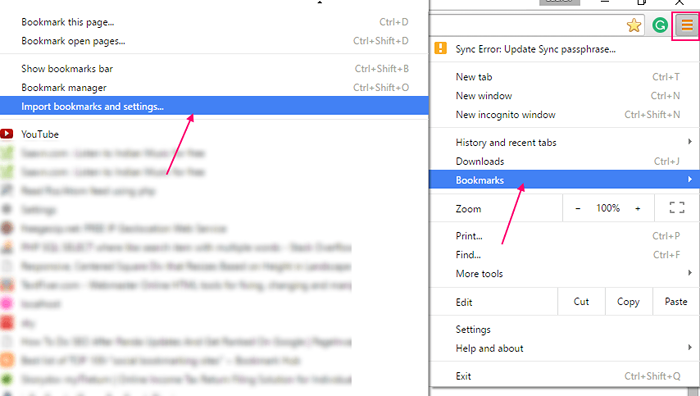
Importieren Sie dann schließlich direkt aus Firefox oder importieren Sie sie über heruntergeladene HTML -Datei.
Edge ist ein effektiver Browser mit einem besseren Web -Erlebnis als andere verfügbare Browser. Microsoft wird gesehen, wie Sie Edge aktualisieren, um den Browser zu verbessern und viel mehr Funktionen hinzuzufügen. Es kann auch andere Browser zu seiner Lesezeichen -Importliste hinzufügen. Lassen Sie uns abwarten und ein neues Update sehen. Bis dahin trainieren Sie wie oben… .Ich hoffe, Sie haben es hilfreich gefunden.
- « So löschen Sie die Browserverlauf und löschen
- So aktivieren Sie eine gemessene Verbindung in Windows 10 »

